در ادامه این سری از مقالات در باره مووبل تایپ، و با توجه به اینکه تعدادی از دوستان عزیز، درخواست کرده اند طریقه نصب مووبل تایپ 4 روی کامپیوتر شخصی را بنویسم، قبل از ادامه بحث شیرین قالب سازی با مووبل تایپ به آموزش این قضیه می پردازیم. البته شاید کمی تکراری به نظر برسد ولی در هر حال عنوان این مطلب چیزی غیر از این نمی تواند باشد: طریقه نصب مووبل تایپ روی سرور لوکال(Local Server). در صورتیکه علاقمندید، ادامه مطلب برای شماست.
همانطور که راههای زیادی برای رسیدن به خدا هست! برای نصب مووبل تایپ هم روی کامپیوتر شخصی شما راههای زیادی وجود دارد. برای نصب مووبل تایپ از هر کدام از روشها، قدم اول، نصب و راه اندازی یک سرور لوکال(Local Server) روی کامپیوتر شماست. اگر با این اسم، آشنایی ندارید باید بگویم اصلا چیز عجیب و غریب و پیچیده ای نیست. در حقیقت یک سرور لوکال نقش یک سرور مجازی را روی کامپیوتر شما ایفا می کند. یعنی شما می توانید با نصب یکی از آنها، موقعیت فضای واقعی سایتتان را بر روی سرور، بر روی کامپیوتر خود شبیه سازی کنید و به جای تغییر دادن مکرر سایتتان در فضای واقعی(که ناگذیر با خرابکاری های پی در پی هم همراه است!) آزمون و خطاهای خودتان را روی سرور لوکال انجام می دهید و بعد به سراغ سرور اصلی می روید.
در حال حاضر برنامه های زیادی برای برپا کردن یک سرور لوکال وجود دارند ولی چیزی که اهمیت دارد این است که سرور مورد نظر از بانک اطلاعاتی و زبان برنامه نویسی سیستم مدیریت محتوای ما پشتیبانی کند. از طرف دیگر بهتر است که سرور مورد نظر از PHP هم پشتیبانی کند که دلیلش را بعدا خواهم گفت.
بحث را کوتاه می کنم. من در حال حاضر از بسته XAMPP استفاده می کنم. این بسته پس از نصب این گزینه ها را در اختیار شما قرار می دهد:
1- وب سرور Apache
2- بانک اطلاعاتی MySQL
3- پشتیبانی از زبان پرل(که برای استفاده از مووبل تایپ ضروری است)
قدم اول: نصب XAMPP
برای دانلود بسته XAMPP به آدرس زیر بروید:
http://www.apachefriends.org/en/xampp-windows.html#641
از قسمت XAMPP for Windows فایل Installer را دانلود کنید.(حجم فایل: حدود 34 مگابایت)
حالا به این قسمت بروید:
http://www.apachefriends.org/en/xampp-windows.html#644
از قسمت XAMPP for Windows Add-Ons فایل اینستالر Perl را دانلود کنید(حجم فایل: حدود 61 مگابایت)
بعدالتحریر : ظاهرا ورژن جدید XAMPP با ورژن ارائه شده پرل آن (نسخه 5.10) مشکل دارد. بعلاوه تعدادی از دوستان نمی دانستند دقیقا کدام فایل ها را باید دانلود کنند. لذا تصمیم گرفتم دو فایل مورد نیاز (یعنی XAMPP و افزونه Perl آن) را به صورت یک بسته برای شما آپلود کنم. فایل را از اینجادانلود کنید. (فایل Zip به حجم 70 مگابایت حاوی XAMPP نسخه 1.6.8 و Perl Addon نسخه 5.8.8).
بعدالتحریر 2: با آمدن نسخۀ جدید XAMPP نصب آن بسیار آسانتر شده است. دیگر نیاز نیست پرل را جداگانه نصب کنید بلکه با دانلود نسخۀ Basic Package از این آدرس و اجرای آن در Root (یعنی خود درایو C یا D و نه شاخه های داخل آنها) همه کارها به طور اتوماتیک انجام می شود.
امیدوارم حجم بالای فایل باعث منصرف شدن شما از کل قضیه نشود! چون XAMPP واقعا زندگی را برای شما آسان می کند.
بعد از دانلود فایلهای فوق، فقط کافی است روی اولی کلیک کنید و از روی ویزارد، قدم به قدم طبق راهنمایی عمل کنید اما من پیشنهاد می کنم همیشه XAMPP را روی Root نصب کنید نه در شاخه Program Files. من خودم همیشه XAMPP را در مسیری مانند مسیر زیر نصب می کنم:
F:
بعد از نصب اولین فایل، روی دومی هم کلیک کنید و آن را هم در همان شاخه اول نصب کنید. این بسته برای اجرای درست کتابخانه های پرل (که موتور اصلی مووبل تایپ از آنها استفاده می کند ضروری است).
حالا شما یک سرور لوکال دارید. برای امتحان، کافیست در لیست برنامه های ویندوز یعنی در منوی All Programs دنبال Apache Friends و بعد XAMPP بگردید و روی XAMPP Control Panel کلیک کنید. در این کنترل پنل روی دکمه Start در مقابل Apache و MySQL کلیک کنید تا این گزینه ها در سرور شما فعال شوند.
حالا مرورگر اینترنت خودتان را باز کنید (من از فایر فاکس استفاده می کنم) و به این آدرس بروید:
http://localhost
از وب سرور خود لذت ببرید.
قدم دوم: آشنایی با محیط XAMPP
به شاخه ای که XAMPP تان را در آن نصب کرده اید بروید. از بین تمام فولدر هایی که در آن می بینید ما فقط به دو شاخه نیاز داریم: htdocs و cgi-bin
در حقیقت شاخه htdocs قسمت اصلی وب سرور است. شما هر چیزی را که درون این شاخه قرار دهید قابلیت اجرا و در معرض استفاده عموم قرار گرفتن را پیدا می کند. مثلا اگر شما یک صفحه HTML به اسم test.html را داخل آن بگذارید با وارد کردن آدرس زیر:
http://localhost/test.html
می توانید آن را اجرا کرده و ببینید. متقابلا هر چیزی که داخل این شاخه نباشد قابل اجرا در محیط وب سرور و در دسترس استفاده کنندگان نیست. البته به غیر از فایلهای پرل.
شاخه cgi-bin مخصوص فایلهای پرل (که پسوندشان سی جی آی است) ساخته شده یعنی شما باید فایل های پرل خود را برای اجرا داخل آن بگذارید.
با این آشنایی مختصر می رویم سراغ اصل مطلب یعنی نصب مووبل تایپ ولی پیش از آن باید بانک اطلاعاتی مان را بسازیم.
قدم سوم: ساخت بانک اطلاعاتی(Database)
1- در مرور خودتان آدرس زیر را تایپ کنید:
http://localhost/phpmyadmin/index.php
شما با این کار وارد برنامه phpMyAdmin می شوید که کارش مدیریت بانکهای اطلاعاتی MySQL است.
2- در قسمت Create new database نامی برای بانک اطلاعاتی تان انتخاب کنید: مثلا من نام mt4-db را انتخاب می کنم.
3- حالا در ستون سمت چپ صفحه، روی آیکون کوچکی که به شکل خانه است کلیک کنید و بعد از گزینه های سمت راست، Privileges را انتخاب کنید. حالا روی Add a new User کلیک کنید. یک نام کاربری و رمز عبور برای خودتان انتخاب کنید و در قسمت Host تایپ کنید: localhost
4- بعد از اینکه روی Generate کلیک کردید در قسمت Global privileges همه گزینه های را انتخاب کنید (Check All) و دست آخر روی کلید GO کلیک کنید.
5- بانک اطلاعاتی شما آماده است !
قدم چهارم: دانلود و اصلاحات در مووبل تایپ
در حال حاضر آخرین ورژن مووبل تایپ، ورژن 4 این برنامه است که البته در حالت بتا قرار دارد (مشکلی نیست چون به زودی ورژن نهایی آن برای دانلود آماده خواهد شد و تا آن زمان شما نیاز به تمرین دارید!).
برای دانلود آخرین ورژن برنامه به این آدرس بروید(حدود 4 مگابایت):
http://www.movabletype.com/download
بعد از دانلود، فایل دانلود شده را از حالت فشرده خارج کنید. در این حالت شما با تعدادی فولدر و فایل مواجهید.
1- در شاخه cgi-bin سرور لوکال خودتان، شاخه ای به اسم mt-4 درست کنید.
2- حالا همه فایلها و فولدر ها به غیر از mt-static را داخل شاخه ای به نام mt-4 در cgi-bin کپی کنید.
3- فولدر mt-static را داخل شاخه htdocs کپی کنید.
4- به شاخه cgi-bin بروید. در داخل شاخه mt-4 غیر از پوشه ها، 13 فایل با پسوند سی جی آی وجود دارد که باید تغییر مختصری در همه آنها بدهید: اولین خط همه این فایلها به این صورت است:
#!/usr/bin/perl -w
شما باید آن را به این حالت تغییر دهید و ذخیره کنید:
#!”F:wwwxamppperlbinperl.exe” -w
این در حقیقت به این فایلها آدرس دقیق مفسر پرل موجود در سرور را اطلاع می دهد.اگر سرور لوکال را در جایی غیر از درایو F نصب کرده اید آدرس را متناسب با نیاز خودتان تغییر دهید.
توجه: برای تغییر در این فایلها از یک ادیتور خوب استفاده کنید. پیشنهاد من استفاده از برنامهEmEditor است.
5- تنها کاری که قبل از نصب مووبل تایپ باقی می ماند تغییر دادن فایل mt-config.cgi-original در همان شاخه mt-4 است. در اولین قدم این فایل را به شکل mt-config.cgi تغییر نام دهید. حالا آن را با ادیتور، باز کنید. در خط پانزدهم عبارت زیر وجود دارد:
CGIPath http://www.example.com/cgi-bin/mt
آن را به شکل زیر تغییر دهید:
CGIPath http://localhost/cgi-bin/mt-4
در خط 21 عبارت زیر وجود دارد:
StaticWebPath http://www.example.com/mt-static
آن را به شکل زیر تغییر دهید:
StaticWebPath http://localhost/mt-static
حالا در زیر قسمت ##### MYSQL ##### مشخصات بانک اطلاعاتی را که در قدم سوم ایجاد کرده اید وارد کنید. این قسمت بعد از تکمیل شبیه به این خواهد شد:
ObjectDriver DBI::mysql
Database mt4-db
DBUser ESME-KAARBARI
DBPassword PASSWORDE SHOMA
DBHost localhost
باقی خطوط را که مربوط به سایر بانکهای اطلاعاتی است پاک کنید.
حالا فایل را ذخیره کنید.
قدم پنجم: نصب نهایی
در مرورگر اینترنت خودتان به آدرس زیر بروید:
http://localhost/cgi-bin/mt-4/mt.cgi
صفحه ای مانند شکل زیر خواهید داشت:
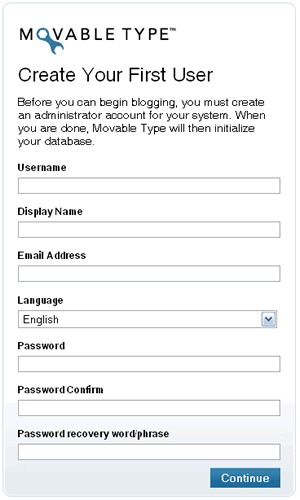
گزینه ها کاملا گویا هستند و بی نیاز از توضیح. آنها را به میل خودتان پر کنید و روی Continue کلیک کنید. صفحه بعد به این صورت است:
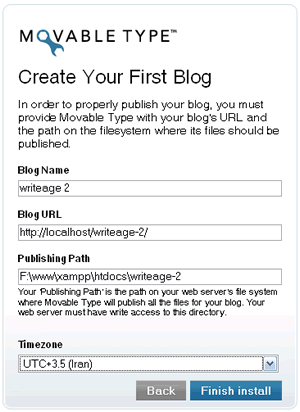
در قسمت Blog Name نامی برای سایتتان انتخاب کنید بقیه فیلدها خود به خود پر می شوند.
توجه: به قسمت Blog URL نگاه کنید و به اسمی که سیستم برای پوشه محتوی فایلهایتان انتخاب کرده. شما باید در قسمت htdocs سرور لوکال خودتان شاخه ای به همین نام بسازید
(writeage_2 یا writeage-2 یا هر چیز دیگری که به عنوان آدرس در مرحله قبل وارد شده است)
اصلاحیه: در نسخه MT 4.2 Pro که اخیرا منتشر شده است قسمتی به نام Template Set به این بخش اضافه شده است. در این قسمت شما مشخص می کنید کاربری سایتی که در حال ساخت آن هستید چیست؟ یک سایت معمولی؟ یک تالار گفتگو؟ یا یک سایت اجتماعی (مانند Digg و غیره). انتخاب هر یک از این گزینه ها در صورتی که بخواهید از قالب اختصاصی خودتان استفاده کنید تفاوتی نمی کند. به عنوان یک پیشنهاد Classic Website را انتخاب کنید.
حالا روی Finish install کلیک کنید. سیستم شروع به ساختن جداول مربوط به بانک اطلاعاتی می کند:
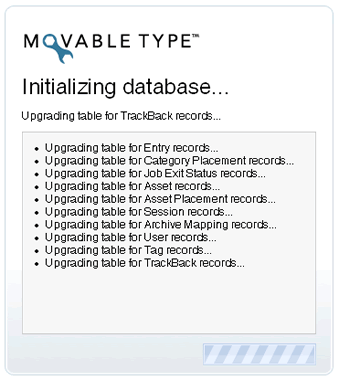
در پایان شما با صفحه ای مانند این روبرو می شوید:
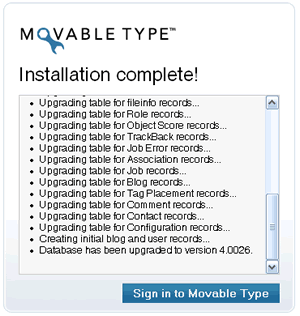
روی Sign in to Movable Type کلیک کنید.
به دنیای جادویی مووبل تایپ خوش آمدید!
برای دیدن تصویر بزرگتر، روی عکس کلیک کنید.
امیدوارم با این راهنمایی، مراحل نصب را بدون کوچکترین مشکلی انجام دهید. اگر سوالی داشتید در خدمتم. در قسمت بعدی، مراحل تنظیمات داخلی برنامه را با هم مرور خواهیم کرد.
توجه: این مقاله به صورت اختصاصی برای Writeage.com نوشته شده درج تمام یا قسمتی از این مطلب، تنها با ذکر نام سایت و آدرس دقیق این صفحه مجاز است.
مووبل تایپ: از الف تا ی (قسمت اول)
مووبل تایپ: از الف تا ی (قسمت دوم)
مووبل تایپ: از الف تا ی (قسمت چهارم)
مووبل تایپ: از الف تا ی (قسمت پنجم)

















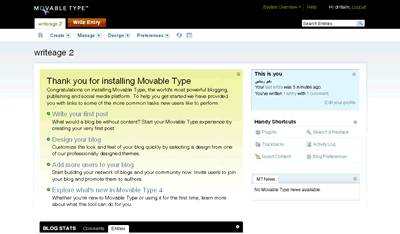












سلام. چیزی که الا به ذهنم می رسه اینه که Add-on ی که قصد نصبش رو داری برای این ورژن XAMPP نیست. احتمالا باید یا ورژن XAMPP رو عوض کنی یا دنبال Add-on خودش بگردی.
apache version 2.2.4 not found! need xampp version 1.6
من موقع نصب اد این پرل به این مشکل بر میخورم
ایراد کار من از کجاست؟
با تشکر
سلام. خواهش می کنم.
اگه منظورت اینه که فارسی ساز برای ام تی 4 اومده یا نه باید بگم تا این لحظه نه و فکر هم نمی کنم به این زودیا هم بیاد چون همونطور که گفتم از بیخ و بن ارتقاء پیدا کرده و این کار رو مشکل می کنه.
البته من خودم هیچ وقت نیاز به فارسی بودن برنامه احساس نکردم چون همینجوری هم می شه به راحتی سایتهای فارسی رو با ام تی اداره کرد. نمونش همین سایتی که داری می بینی با ام تی 4 و کاملا فارسی.
موفق باشی.
سلام دوست عزیز خیلی حال کردم با این وب سایت زیبا و جذاب و آموزنده
تا حالا سایت مفیدی به این اندازه درمورد ام تی پیدا نکرده بودم
واقعا استفاده کردم
فقط یه سوال این ام تی 4 فارسی هست یا نه هنوز فارسی نیست
سلام. امیدوارم مشکلت رو درست فهمیده باشم. ببین شما وقتی یه سایت رو هوا می کنی منطقیش اینه که آدرس ها به صورت نسبی باشه نه مطلق. اینجا هم همین اتفاق افتاده. بذار روشن تر بگم: آدرس مطلق آدرسیه که به طور کامل نوشته می شه یعنی مثلا http://www.writeage.com/example.html
که هر وقت ازش استفاده کنی فقط به همین صفحه هدایت می شه. اما آدرس های نسبی یه چیز شبیه این هستند:
example.html/ حالا اگه این آدرس رو تو لوکال هاست نشون بده یه http://localhost به اولش اضافه می شه و می شه این:
http://localhost/example.html
و اگه همینو تو سرور سایت من نشون بده این شکلی می شه:
http://www.writeage.com/example.html
امیدوارم مطلب رو گرفته باشی. اگه نه بگو بیشتر توضیح بدم.
نکته دیگه: فایل ها معمولا توی یه فولدر به اسمی که برای سایت انتخاب کردی توی شاخه htdocs سرور لوکال ذخیره می شن. پس یه نگاهی به این شاخه بنداز تا فایلهات رو پیدا کنی. البته معمولا لازمه برای بار اول قبل از پابلیش کردن سایت روی سرور لوکال این شاخه رو دستی خودت توی htdocs ایجاد کنی.
در مورد سایت توی این چند روز تا جایی که من دنبال کردم فقط سی دقیقه برای آپگرید سرور قطعی داشتیم و نه بیشتر. خواهش می کنم اگه دوباره تکرار شد و دیدی طولانی شده همونوقت یه ایمیل بهم بزن.ممنونت می شم.
drritalin[AT]gmail.com
دکتر دستت درد نکنه واقعا شاهکاری.
ولی یه مشکل کوچولو مونده. زمانی که ام تی رو توی لوکال هاست نصب میکنی لینک ها هم به جای اسم سایت لوکال هاست نوشته میشه. زمانی هم که محل پابلیشت رو اسم سایت میکنی پابلیش میکنه ولی کجا؟ الله اعلمو!
راستی یه 3 روز سایتتون بسته بود. چرا؟
سلام سینا جان.
برای گذاشتن لوگو می تونی اونو در قسمت Module Templates به تمپلیت Header اضافه کنی و برای برداشتن کپی رایت هم اونو در همون قسمت از تمپلیت Footer حذف کن. البته اینا همه توی ورژن 4 به این شکل در اومده.
دکتر واقعا ممنونم. منم بالاخره تونستم نصبش کنم. فقط یه لطفی کن همینجا اگه زحمتی نیست بگین که اگه بخوایم لوگو در قالب قرار بدیم یا کلمه کپی رایت پایین رو ویرایش کنیم باید کدوم فایل رو ویرایش کنیم.
ممنون
ممنون دکتر اولین لینکی که دادی خیلی بدردم خورد. من توی کل فروم های فارسی گشتم هیچی در مورد ویندوز ننوشته بود.
بازم ممنون
سلام سینا جان.
متاسفانه من تجربه ای از سرورهای مبتنی بر ویندوز ندارم ولی با کمی جستجو فهمیدم که طریقه نصب روی سرورهای ویندوز متفاوت از لینوکسه. اطلاعات کاملی در این زمینه توی خود سایت Sixapart در آدرس های زیر هست. امیدوارم با مطالعه اونا بتونی مشکلت رو حل کنی:
لینک اول
لینک دوم
لینک سوم
سلام دکتر. من برای اولین بار مشکل دوستان رو داشتم اشکال در خط 49 ولی یه خورده که بهش بر رفتم همین یه ذره امیدمم نا امید شد و این پیام نشون داده میشه:
در ضمن من سرورم ویندوزه آیا میتونم که از ام تی استفاده کنم یا نه؟ تمام موارد لازم مثل perl ,… رو پشتیبانی میکنه. لطفا بهم بگید اگه طریقه ی نصب در سرور ویندوز و لینوکس یکیه همون تو سرور آپلود ش کنم. با اینکه 100 مگابایت دانلود کردم ولی حالم گرفته است.
تو رو خدا فقط زودتر…
ممنون
دوستان عزیز
من الان شدیدا مشغول ارتقا ورژن سایت به نسخه 4 هستم که صدها امکان جدید به برنامه اضافه می کنه ولی قول می دم به محض اتمام کار ارتقا، قسمت چهارم مطلب رو بنویسم اونم بر اساس نسخه 4!
موفق باشید.
نصر منالله و فتح ال غریب
پس از چندین دقیقه تلاش بالاخره تونستم نصب کنم آقا ممنون مشکل سر اونجا بود که نام کاربر دیتا بیس رو دو کارکتری زده بودم وقتی کارکترش رو زیاد کردم 5 کارکتری کردمش درست شد نصب شد دکتر خیلی ممنون تا اینجاش که خیلی راهنمایی کردید و من الان دیگه نصب رو به لطف شما یاد گرفتم حالا اگه لطف کنید راهنمایی کنید که چطور می تونیم موبل تایپ رو روی یک قالب که خودمون طراحی کردیم پیاده کنیم خیلی ممنون می شم.
سعید عزیز
به احتمال قریب به یقین شما در مرحله ساخت یوزر (قدم سوم) اشتباه کرده ای.
سعی کن مرحله سوم بالا را از نو تکرار کنی. یک یوزر جدید با سطح دسترسی کامل در phpmyadmin درست کن(با پسوورد مشخص) و مشخصات درست و کامل آن را وارد فایل mt-config.cgi کن.
این ارور نشون می ده که مووبل تایپ نمی تونه با بانک اطلاعاتی ارتباط برقرار کنه.
سلام برای من این خطا می آید لطفا راهنمایی کنید
در مرحله
http://localhost/cgi-bin/mt-4/mt.cgi
سلام تا اینجا مطالب خوب پیش رفته و ممنون که مطالب رو مفید و خلاصه می گید مشتاق خواندن بقیه هستم!
دکتر جون مشکل حل شد .
انگار با اسم mt-db4 نمی ساخت. یه اسم بی ربط انتخاب کردم ، اومد بالا.
به هر حال دانلود 100 مگی ما را به قیمت خون دل بیخیال نشو و مطلبت رو ادامه بده .
شدیدا پیگیرت هستم.
سلام. اول از توی phpMyAdmin چک کن ببین بانک اطلاعاتی ساخته شده یا نه.
بعد ببین برای خودت اسم کاربری و رمز عبور درست با سطح دسترسی(Privilege)کامل درست کردی؟ اگه همه اینها درسته احتمالا داری از یه ورژن نامناسب MySQL استفاده می کنی. ببینم از همین سرور لوکال XAMPP که من گفتم استفاده کردی؟
دوست عزیز من یک مشکلی در ساختن database دارم. بعد از مراحلی که فرمودی وقتی به آدرس
http:// localhost/cgi-bin/mt-4/mt.cgi
میرم با ارور کانکشن زیر مواجه میشم :
Got an error: Connection error: Unknown database ‘mt4-db’ at lib/MT/ObjectDriver/Driver/DBD/mysql.pm line 49
لطفا راهنمایی کنید کجا اشتباه کردم. گویا اصلا database ای به نام mt4-db ساخته نمیشود .
متشکرم.
تو خدایی مگر ای دوست … ؟